Dell OpenManage Software Version 8.5 software Manuel utilisateur
PDF
Télécharger
Document
Systems Management Tools And Documentation
version 8.5
Guide d'installation
Remarques, précautions et avertissements
REMARQUE : Une REMARQUE indique des informations importantes qui peuvent vous aider à mieux utiliser votre
produit.
PRÉCAUTION : Une PRÉCAUTION indique un risque d'endommagement du matériel ou de perte de données et vous
indique comment éviter le problème.
AVERTISSEMENT : Un AVERTISSEMENT indique un risque d'endommagement du matériel, de blessures corporelles
ou même de mort.
Copyright
Copyright © 2017 Dell Inc. ou ses filiales. Tous droits réservés. Dell, EMC et d'autres marques de commerce sont des marques de commerce de
Dell Inc. ou de ses filiales. Les autres marques de commerce peuvent être des marques de commerce déposées par leurs propriétaires respectifs.
2017 - 03
Rév. A00
Table des matières
1 About...............................................................................................................................4
Systems Management software......................................................................................................................................... 4
Managed System et Management Station .........................................................................................................................4
DVD Dell Systems Management Tools and Documentation (Documentation et outils de gestion des systèmes)................ 4
Logiciel de système géré...............................................................................................................................................5
Logiciel de station de gestion........................................................................................................................................5
2 Installation de Management Station Software sous Microsoft Windows..........................8
Installation de Management Station Software (Logiciel de station de gestion) sur Microsoft Windows Server 2008
Core et Hyper-V Server...................................................................................................................................................... 8
Installation de Management Station Software à l’aide du mode CLI..............................................................................8
Désinstallation de Management Station Software à l’aide du mode CLI........................................................................ 9
3 Installation du logiciel Management Station Software sur les systèmes d'exploitation
Red Hat Enterprise Linux, Novell SUSE Linux Enterprise Server et VMware ESX/ESXi
Server pris en charge........................................................................................................ 11
3
1
About
The Systems Management Tools and Documentation Installation Guide provides an overview of the management station software
and installation instructions for the same. For information on installing Server Administrator, see the Server Administrator Installation
Guide on the Systems Management Tools and Documentation DVD.
Systems Management software
The systems management comprises of the three software's mentioned below:
•
•
•
Systems Management Tools and Documentation
Server Updates
Management Console
You can download the free ISO image of the software's from www.dell.com/support.
NOTE: If you require the software DVD's, you must opt-in to purchase the software DVD's at the time of order or after
point of sale.
For information on systems that support systems management software, supported operating systems, and components, see
Systems Software Support Matrix at dell.com/openmanagemanuals.
Managed System et Management Station
Selon la façon dont vous utilisez les outils de gestion des systèmes Dell, vous pouvez classifier les systèmes comme suit :
•
Managed System
Un Managed System (système géré) est un système surveillé et géré à l'aide de Server Administrator ou de Management
Console. Server Administrator est un des outils de gestion des systèmes qui figurent sur le DVD Systems Management Tools and
Documentation (Documentation et outils de Systems Management). Vous pouvez gérer les systèmes exécutant Server
Administrator localement ou à distance par le biais d'un navigateur Web pris en charge. Pour en savoir plus sur Server
Administrator, voir le Server Administrator User's Guide (Guide d'utilisation de Server Administrator) sur le DVD Systems
Management Tools and Documentation (Documentation et outils de Systems Management).
•
Management Station
Une Management Station (station de gestion) peut être un ordinateur portable, un ordinateur de bureau ou un serveur que vous
utilisez pour gérer à distance un ou plusieurs systèmes gérés depuis un emplacement central. Vous pouvez utiliser des outils tels
que :
– Utilitaires d'interface de gestion de plateforme intelligente (IPMI)
– Outils Remote Access Controller (RAC)
– Dell OpenManage Essentials ou Server Administrator Web Server
DVD Dell Systems Management Tools and Documentation
(Documentation et outils de gestion des systèmes)
Le DVD Systems Management Tools and Documentation (Documentation et outils de gestion des systèmes) contient le logiciel de
gestion des systèmes. Celui-ci vous aide à gérer les systèmes en surveillant les composants du système, en identifiant les problèmes,
4
en signalant au moyen d'alertes et en effectuant des dépannages à distance. Le logiciel de gestion des systèmes est classifié dans le
logiciel de système géré et le logiciel de station de gestion.
Logiciel de système géré
Les applications suivantes incluent le logiciel de système géré :
•
Server Administrator
Server Administrator offre des solutions complètes de gestion de serveurs intrabande un-à-un permettant de gérer un serveur à
la fois en local et à distance à l'aide d'une interface utilisateur graphique (IUG) de navigateur Web et d'une interface de ligne de
commande (CLI). Server Administrator installe une carte d'accès à distance (RAC) spécifique au serveur et des composants de
gestion de l'interface réseau.
REMARQUE : Lorsque vous effectuez une nouvelle installation sur un système fonctionnant sous un système
d'exploitation 64 bits, une version 64 bits du Server Administrator est utilisée pour l'installation. Si vous souhaitez
mettre à niveau le Server Administrator, une version 32 bits du Server Administrator est utilisée pour la mise à niveau.
•
Local Remote Access Controller
Installez Local Remote Access Controller (Contrôleur d'accès à distance local) pour recevoir des alertes par e-mail contenant des
avertissements ou des messages d'erreur concernant la tension, la température et la vitesse du ventilateur. Remote Access
Controller consigne également les données d'événement et l'écran de plantage le plus récent (disponible uniquement sur les
systèmes qui fonctionnent sous un système d'exploitation Microsoft Windows), ce qui vous aide à diagnostiquer la cause
probable d'un plantage système.
Logiciel de station de gestion
Les applications suivantes incluent le logiciel Management Station que vous pouvez installer à l'aide du DVD Systems Management
Tools and Documentation (Documentation et outils de Systems Management) :
•
Active Directory Snap-In
L'utilitaire Active Directory (AD) Snap-In fournit un snap-in d'extension au Microsoft Active Directory pour gérer les objets AD
spécifiques aux produits qui figurent sur ce DVD.
REMARQUE : Des versions 32 bits et 64 bits des programmes d'installation sont disponibles. Lorsque vous installez le
snap-in Active Directory à partir de la fonction d'exécution automatique, celui-ci lance le programme d'installation
correspondant à l'architecture du système d'exploitation.
REMARQUE : Lorsque vous effectuez une première installation sur un système fonctionnant sous un système
d'exploitation 64 bits, une version 64 bits du Server Administrator est utilisée pour l'installation. Si vous souhaitez
mettre à niveau le Server Administrator, une version 32 bits du Server Administrator est utilisée pour la mise à niveau.
•
Utilitaires BMC/IPMI
BMC Management Utility (BMU) est un utilitaire qui permet la gestion et la configuration à distance des systèmes équipés d'un
Baseboard Management Controller (BMC - Contrôleur de gestion de la carte mère) ou d'un iDRAC à l'aide du protocole IPMI. Les
utilitaires IPMI sont un logiciel de station de gestion à base CLI.
Pour plus d'informations sur BMU, consultez le Baseboard Management Controller Utilities User's Guide (Guide d'utilisation des
utilitaires Contrôleurs de gestion de la carte mère)
REMARQUE : Seul le programme d'installation 32 bits est disponible.
•
Outils RAC
La console RAC (Remote Access Controller) est un logiciel de station de gestion offrant des fonctions de gestion à distance des
systèmes. Vous pouvez vous connecter à distance au matériel RAC et accéder aux fonctionnalités RAC par le biais d'un
navigateur Web ou de l'interface de ligne de commande (CLI) RACADM. La CLI RACADM est l'interface utilisateur de ligne de
commande de RAC (Remote Access Controller - Contrôleur d'accès à distance).
Vous pouvez installer le RAC sur le système géré ou sur la station de gestion.
5
Pour obtenir des informations sur l'installation du RAC sur le système géré, voir le Server Administrator Installation Guide (Guide
d'installation de Server Administrator). Pour obtenir des informations sur l'installation du système de gestion, voir Installation du
logiciel Management Station (Station de gestion) sous Windows. Pour en savoir plus sur le RAC, voir le Remote Access Controller
User's Guide (Guide d'utilisation du contrôleur d'accès à distance).
REMARQUE : Des versions 32 bits et 64 bits des programmes d'installation sont disponibles. Lorsque vous installez
les outils RAC à partir de la fonction d'exécution automatique, ceux-ci lancent le programme d'installation
correspondant à l'architecture du système d'exploitation.
•
Dell Lifecycle Controller
Dell recommande d’utiliser Embedded Management (Gestion intégrée), Integrated Dell Remote Access Controller 8 (iDRAC8)
avec le Lifecycle Controller au lieu de Dell Systems Build and Update Utility (SBUU). SBUU est remplacé par le Lifecycle
Controller sur les serveurs Dell PowerEdge de 13e génération. iDRAC avec le Lifecycle Controller est une application Embedded
Systems Management (Gestion des systèmes intégrée) conçue pour le déploiement de systèmes d’exploitation et la gestion du
cycle de vie des serveurs PowerEdge. Vous pouvez accéder au Dell Lifecycle Controller en appuyant sur la touche <F10> au
cours du démarrage du système. L'interface utilisateur graphique locale de l'iDRAC8 avec le Lifecycle Controller vous permet
d’effectuer les opérations suivantes dans un environnement pré-système d’exploitation :
– Configuration matérielle
– Déploiements d’hyperviseur et de systèmes d’exploitation
– Mises à jour matérielles
– Diagnostics du matériel
– Maintenance aisée des serveurs PowerEdge
Le Lifecycle Controller est intégré sur tous les serveurs Dell PowerEdge de 11e génération et versions ultérieures. Aucun outil ou
téléchargement n'est requis pour utiliser les fonctionnalités du Lifecycle Controller.
Pour plus d'informations, voir les documents ci-dessous, disponibles à l'adresse dell.com/support/manuals :
– Guide d'utilisation du Dell Lifecycle Controller Version <numéro de version>
– Guide de démarrage rapide de Dell Lifecycle Controller Remote Services Version <numéro de version>
– Guide de l'interface des services Web du Dell Lifecycle Controller
– Lifecycle Controller Integration Best Practices (Meilleures pratiques de Lifecycle Controller Integration)
•
Dell OpenManage Essentials
Dell vous conseille d'utiliser Dell OpenManage Essentials à la place d'IT Assistant ; Dell OpenManage Essentials (OME) fournit des
fonctionnalités améliorées, telles que :
– Découverte et inventaire des systèmes.
– Surveillance de l'intégrité des systèmes.
– Affichage et gestion des alertes système.
– Réalisation de mises à jour des systèmes.
– Affichage de l'inventaire matériel et des rapports de conformité.
Pour en savoir plus sur Dell OpenManage Essentials, contactez votre fournisseur de services.
•
iDRAC Service Module
L'iDRAC Service Module est une application logicielle légère optionnelle qui peut être installée sur un serveur Dell PowerEdge de
12e génération ou version ultérieure. À l'aide de l'iDRAC Service Module, vous pouvez configurer les fonctionnalités du système
d'exploitation pris en charge. L'iDRAC Service Module fournit des données supplémentaires de gestion de serveurs à l'iDRAC et
offre aux consoles une-à-plusieurs un accès aux données de gestion des systèmes, grâce à des interfaces de système
d'exploitation.
6
L'iDRAC Service Module complète également les interfaces iDRAC telles que les interfaces GUI, CLI RACADM et WSMAN par
des fonctionnalités de surveillance supplémentaires. Pour plus d'informations, voir le Guide d'installation de l'iDRAC Service
Module <numéro de version>, disponible à l'adresse dell.com/support/home.
•
Dell Deployment Toolkit (DTK)
Le Dell OpenManage Deployment Toolkit (DTK) inclut une série d'utilitaires, des exemples de scripts et des exemples de fichiers
de configuration que vous pouvez utiliser pour déployer et configurer les systèmes Dell. Vous pouvez l'utiliser pour créer des DTK
basés sur des scripts et effectuer des installations personnalisées à base de RPM pour le déploiement d'un grand nombre de
systèmes dans un environnement pré-système d'exploitation d'une façon fiable, sans avoir à modifier leurs processus de
déploiement actuels. À l'aide de DTK, vous pouvez installer des systèmes d'exploitation sur des systèmes Dell en mode BIOS ou
UEFI (Unified Extensible Firmware Interface).
En plus des utilitaires de ligne de commande utilisés pour configurer diverses fonctionnalités du système, DTK fournit également
une documentation et des exemples de scripts et de fichiers de configuration permettant d'effectuer des tâches de déploiement
courantes. Ces fichiers et scripts décrivent l'utilisation de DTK dans l'environnement de préinstallation Microsoft Windows
(Windows PE) et les environnements Linux. Pour plus d'informations, voir les documents suivants, disponibles à l'adresse
dell.com/openmanagemanuals :
– Dell OpenManage Deployment Toolkit Version <Version Number> User's Guide (Guide d'utilisation de Dell OpenManage
Deployment Toolkit Version <numéro de version>)
– Dell OpenManage Deployment Toolkit Version <Version Number> Command Line Interface Reference Guide (Guide de
référence de l'interface de ligne de commande Dell OpenManage Deployment Toolkit Version <numéro de version>)
– Dell OpenManage Deployment Toolkit Version <Version Number> Installation Guide (Guide d'installation de Dell
OpenManage Deployment Toolkit Version <numéro de version>)
7
2
Installation de Management Station Software sous
Microsoft Windows
1.
Avec les privilèges d'administrateur, ouvrez une session sur le système sur lequel vous souhaitez installer les applications de
station de gestion.
2.
Insérez le DVD Systems Management Tools and Documentation dans le lecteur de DVD ou téléchargez le programme
d’installation Web.
REMARQUE : Vous pouvez télécharger le programme d'installation Web depuis dell.com/support/home.
3.
Exécutez autorun.exe.
REMARQUE : Si vous utilisez le DVD pour l'installation, sélectionnez l'application de station de gestion à installer,
puis cliquez sur Installer.
4.
Suivez les instructions qui s'affichent dans l'Assistant Installation.
REMARQUE : Vous ne pouvez pas installer le RAC distant (le RAC installé sur la station de gestion) et le RAC local
(le RAC installé sur le système géré) sur le même système.
Installation de Management Station Software (Logiciel de station de
gestion) sur Microsoft Windows Server 2008 Core et Hyper-V Server
Le système d'exploitation Windows Server 2008 Core ou Hyper-V Server ne prend pas en charge une installation basée sur une
interface utilisateur graphique des composants logiciels. Vous devez installer le logiciel en mode CLI sous Server Core. Pour en savoir
plus sur Server Core, consultez le site Web de Microsoft.
REMARQUE : Connectez-vous sous un compte d'administrateur intégré pour installer le logiciel de gestion de systèmes
sur Windows Server 2008 et Windows Vista. Pour des informations supplémentaires sur les comptes d'administrateur
intégrés, reportez-vous à l'aide de Windows Server 2008.
Installation de Management Station Software à l’aide du mode CLI
REMARQUE : Lancez l’invite de commande en tant qu’administrateur pour pouvoir effectuer des tâches en mode
d'interface de ligne de commande (CLI).
Pour installer les RAC Tools (Outils RAC), lancez le fichier MSI à l'aide de la commande suivante :
•
Pour 32 bits : msiexec /i RACTools.msi
•
Pour 64 bits : msiexec /i RACTools_x64.msi
REMARQUE : Sur le DVD Systems Management Tools and Documentation :
•
Le fichier RACTools.msi se trouve sur SYSMGMT\ManagementStation\windows\DRAC
•
Le fichier RACTools_x64,msi file se trouve sur SYSMGMT\ManagementStation\windows\DRACx64
Pour installer BMU, lancez le fichier MSI à l'aide de la commande suivante :
msiexec /i BMC.msi
REMARQUE : Seul le programme d'installation 32 bits est disponible.
8
REMARQUE : Le fichier BMC.msi se trouve sur SYSMGMT\ManagementStation\windows\BMC sur le DVD Systems
Management Tools and Documentation (Documentation et outils de gestion des systèmes).
Pour installer Active Directory Snap-In, lancez le fichier MSI à l'aide de la commande suivante :
•
Pour 32 bits : msiexec /i ADSnapIn.msi
•
Pour 64 bits : msiexec /i ADSnapIn_x64.msi
REMARQUE : Sur le DVD Systems Management Tools and Documentation :
•
Le fichier ADSnapIn.msi se trouve sur SYSMGMT\ManagementStation\windows\ADSnapIn
•
Le fichier ADSnapIn_x64.msi se trouve sur SYSMGMT\ManagementStation\windows\ADSnapInx64
Pour installer la version localisée du logiciel de station de gestion, tapez la commande suivante à l'invite de commande : msiexec /
I <management_station_software>.msi TRANSFORMS= <languauge_transform>.mst
REMARQUE : Remplacez <language_transform>.mst par le fichier de langue approprié :
•
1031.mst (allemand)
•
1034.mst (espagnol)
•
1036.mst (français)
•
1041.mst (japonais)
•
2052.mst (chinois simplifié)
Désinstallation de Management Station Software à l’aide du mode CLI
Pour désinstaller Management Station Software (Logiciel de station de gestion), exécutez les commandes mentionnées dans le
tableau ci-dessous.
Tableau 1. Commandes de désinstallation de Management Station Software
Management Station
Software
Architecture
Commande
Outils RAC
32 bits
msiexec /x RACTools.msi
(ou)
msiexec /x {425E3BF1-52FE-47BE-9F1C-1B9DE4B0652C}
64 bits
msiexec /x RACTools_x64.msi
(ou)
msiexec /x {80652619-E6FA-43A4-9B41-B1895918617D}
BMC
32 bits
msiexec /x BMC.msi
(ou)
msiexec /x {6405B99D-0A9F-43BD-AE9F-592D5C0C49F1}
Active Directory Snap-In
64 bits
Sans objet
32 bits
msiexec /x ADSnapIn.msi
(ou)
msiexec /x {19A10AEC-6970-4704-BFB3-79AA2635ACDC}
64 bits
msiexec /x ADSnapIn_x64.msi
(ou)
9
Management Station
Software
Architecture
Commande
msiexec /x {C37F913A-2892-4D05-83BB-672EF2FA45BD}
Gestion des systèmes
32 bits
msiexec /x SysMgmt.msi
(ou)
msiexec /x {6D71D78C-9BD1-405B-8208-513E2B753BAB}
64 bits
msiexec /x SysMgmt_.msi
(ou)
msiexec /x {BC9A6F51-98C3-4186-BF16-C73117D9CAFD}
10
3
Installation du logiciel Management Station
Software sur les systèmes d'exploitation Red Hat
Enterprise Linux, Novell SUSE Linux Enterprise
Server et VMware ESX/ESXi Server pris en charge
Les systèmes d'exploitation Red Hat Enterprise Linux, SUSE Linux Enterprise Server et VMware ESX/ESXi Server ne prennent en
charge que les outils RAC et BMU.
Sur les systèmes Red Hat Enterprise Linux 5, les DVD sont montés automatiquement avec l'option de montage -noexec mount.
Cette option ne permet pas d'exécuter des fichiers exécutables à partir du DVD. Vous devez monter le DVD-ROM manuellement,
puis exécuter les fichiers exécutables.
Pour installer BMU, naviguez vers le répertoire SYSMGMT/ManagementStation/linux/bmc et installez le RPM BMU spécifique au
système d'exploitation de la façon suivante :
•
Pour les systèmes exécutant Red Hat Enterprise Linux, utilisez rpm -ivh osabmcutil*-RHEL-*.rpm
•
Pour les systèmes exécutant SUSE Linux Enterprise Server, utilisez rpm -ivh osabmcutil*-SUSE-*.rpm
Pour installer la dernière version de RAC Tools (Outils DRAC) :
1.
Désinstallation de l'outil IPMI existant :
a.
Interrogez l'outil IPMI existant en utilisant rpm -qa | grep ipmitool
Si l'outil IPMI est déjà installé, l'interrogation retourne ipmitool-x.x.xx-x.x.xx.
b.
Pour désinstaller l'outil IPMI :
•
Sur les systèmes exécutant SUSE Linux Enterprise Server et VMware ESX Server, utilisez rpm -e ipmitoolx.x.xx-x.x.xx
•
Sur les systèmes exécutant Red Hat Enterprise Linux 6,x, utilisez rpm –e ipmitool
•
Sur les systèmes exécutant Red Hat Enterprise Linux 7.x, utilisez rpm –e OpenIPMI-tools
REMARQUE : Les paramètres définis par le IPMITOOL existant sont conservés.
REMARQUE : Red Hat Enterprise Linux 5.x n'est pas pris en charge à partir d'OpenManage 8.4
2.
Accédez au répertoire SYSMGMT/ManagementStation/linux/rac/<OS> et entrez la commande suivante rpm -ivh
*.rpm
11
">
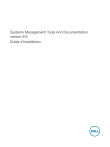
Lien public mis à jour
Le lien public vers votre chat a été mis à jour.